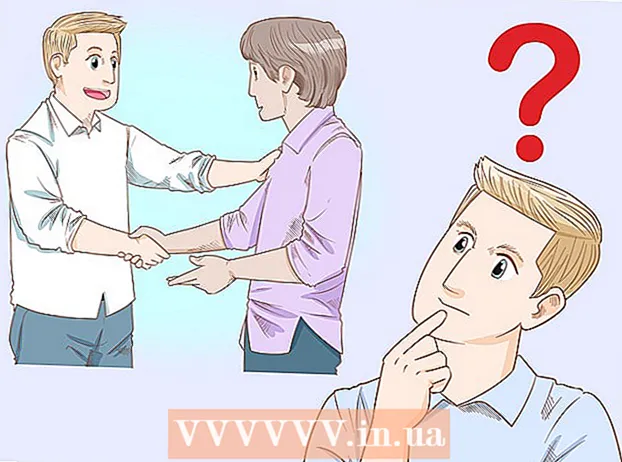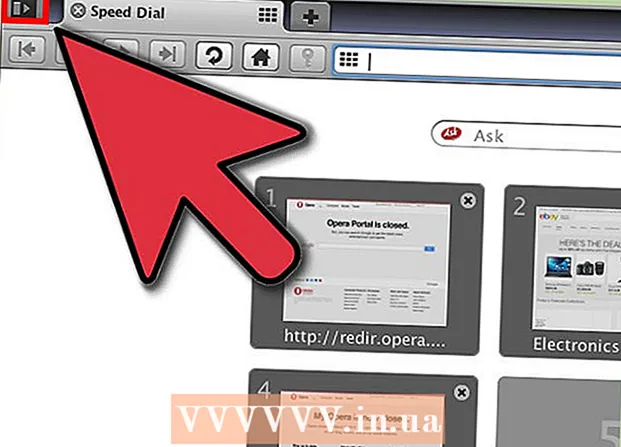Autors:
Randy Alexander
Radīšanas Datums:
23 Aprīlis 2021
Atjaunināšanas Datums:
1 Jūlijs 2024

Saturs
Šodienas wikiHow māca jums ierakstīt tiešraides video saturu, izmantojot OBS Studio, vai arī izvilkt un saglabāt straumētus videoklipus, izmantojot tādus pakalpojumus kā KeepVid.com un Savefrom.net. Ierakstot vai saglabājot video saturu, kas jums nepieder vai kuram nav atļaujas saglabāt, var tikt pārkāpti autortiesību likumi.
Soļi
1. metode no 3: ierakstiet tiešraides straumēšanas video, izmantojot OBS Studio
Piekļuve OBS projekta vietne. Izmantojiet saiti tikko vai tīmekļa pārlūkprogrammas meklēšanas joslā ievadiet “obsproject.com”.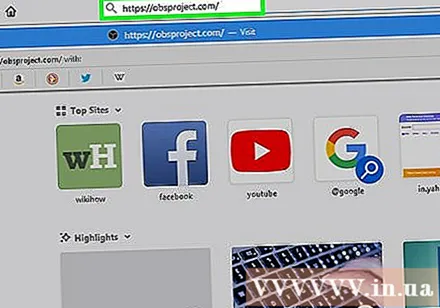

Klikšķis Lejupielādēt (Lejupielādēt), pēc tam ritiniet uz leju un noklikšķiniet uz izmantotās operētājsistēmas. Izpildiet ekrānā redzamos norādījumus, lai instalētu programmatūru.- OBS Studio darbojas operētājsistēmā Windows 7 vai jaunākā versijā, Mac OS 10.9 vai jaunākā versijā vai Linux.
Atveriet OBS lietotni ar balta apļa ikonu, kurā ir trīs komati.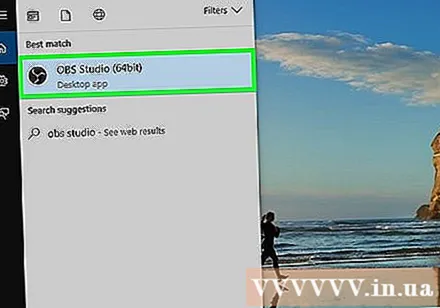
- Ja tiek lūgts pārskatīt licences līgumu, noklikšķiniet uz labi.
- Pirmo reizi palaižot lietojumprogrammu, jums tiks vaicāts, vai vēlaties startēt automātiskās konfigurēšanas vedni. Lūdzu, noklikšķiniet Jā (Jā), ja vēlaties, lai OBS palīdzētu jums veikt iestatīšanu.
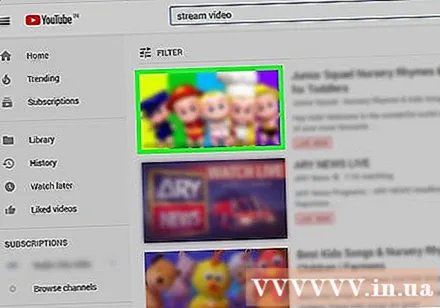
Atveriet straumi, kuru vēlaties saglabāt.
Noklikšķiniet uz atzīmes + OBS loga apakšdaļā zem lodziņa ar nosaukumu "Avoti".
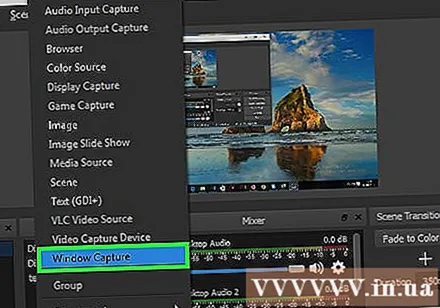
Klikšķis Logu tveršana (Ierakstīšanas logs). Šī opcija atrodas uznirstošās izvēlnes apakšdaļā.
Ievadiet ierakstāmās tiešraides straumes nosaukumu.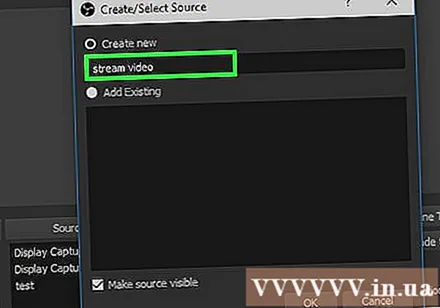
- Dialoglodziņa augšdaļā jāizvēlas radiopoga "Izveidot jaunu".
Klikšķis labi.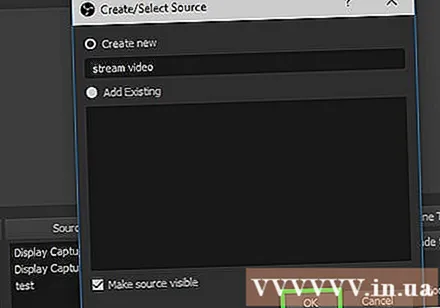
Dialoglodziņa vidū noklikšķiniet uz nolaižamās izvēlnes.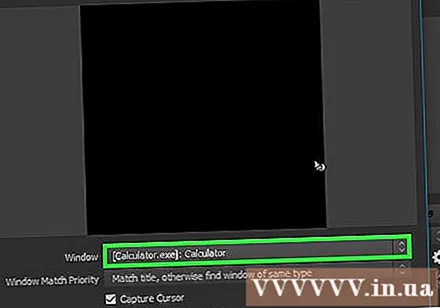
Noklikšķiniet uz loga, kurā atrodas tiešraide, kuru vēlaties saglabāt.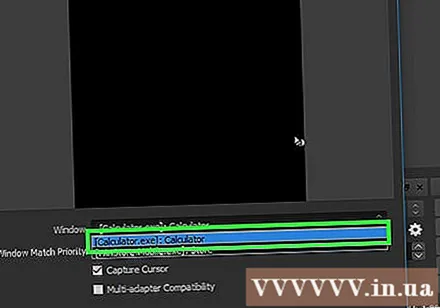
- Ja nevēlaties, lai peles rādītājs tiktu parādīts ierakstīšanas ekrānā, jums ir jāatceļ opcija "Rādīt kursoru".
Klikšķis labi.
Sāciet tiešraidi (ja tā vēl nav).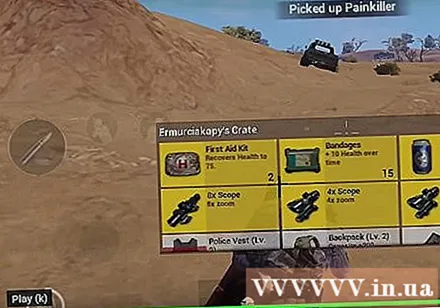
- Straumētais video ir jāsamazina, lai tajā būtu pēc iespējas vairāk logu.
Klikšķis Sākt ierakstīšanu (Sākt ierakstīšanu). Šī opcija atrodas OBS loga apakšējā labajā stūrī.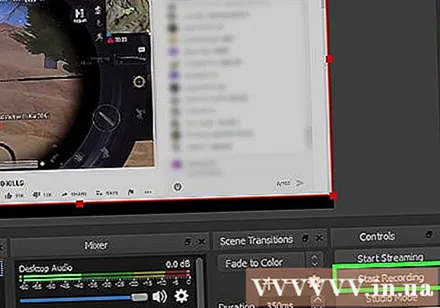
Klikšķis Pārtraukt ierakstīšanu (Pārtraukt ierakstīšanu), kad esat pabeidzis ierakstīšanu. Tiešraides straumes video tiks saglabāts datorā.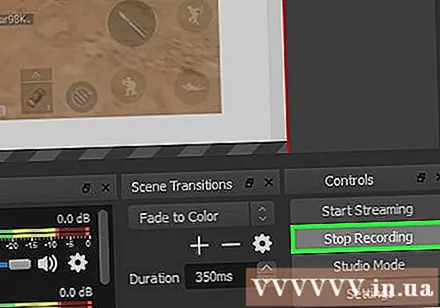
- Lai atskaņotu ierakstīto tiešraides video, noklikšķiniet uz taga Fails (File) izvēlnes joslā un atlasiet Rādīt ierakstus (Rādīt žurnālus).
2. metode no 3: videoklipu izvilkšana, izmantojot KeepVid.com
Apmeklējiet tiešsaistes straumēšanas vietni. Izmantojiet tīmekļa pārlūkprogrammu, lai dotos uz noteiktām straumēšanas vietnēm, piemēram, YouTube.com.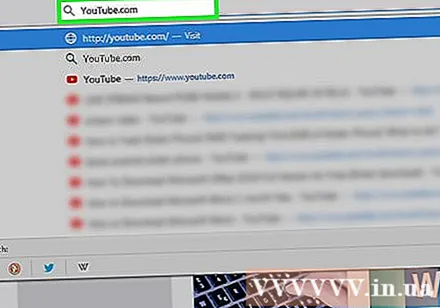
Atrodiet videoklipu. Pārlūkprogrammas loga augšdaļā esošajā meklēšanas joslā ievadiet videoklipa nosaukumu vai aprakstu.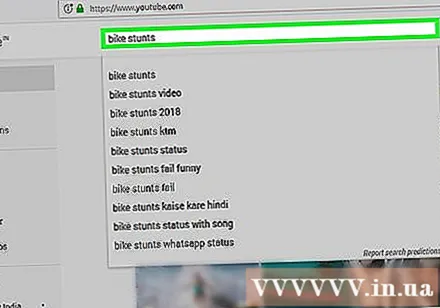
Noklikšķiniet uz videoklipa, lai to atlasītu.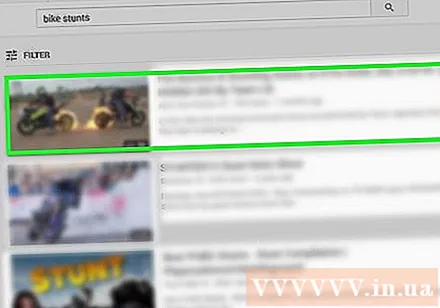
Kopējiet videoklipa URL. Noklikšķiniet uz meklēšanas joslas pārlūka augšdaļā, noklikšķiniet uz vienuma Rediģēt (Rediģēt) izvēlnes joslā un atlasiet Izvēlēties visus (Izvēlēties visus). Pēc tam noklikšķiniet Rediģēt vēlreiz un izvēlieties Kopēt (Kopija).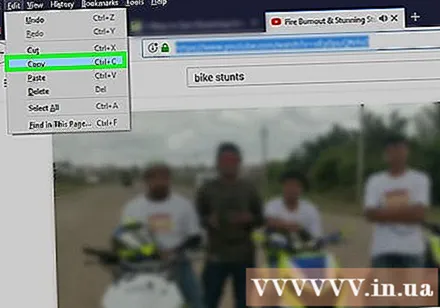
Apmeklējiet vietni KeepVid.com. Pārlūkprogrammas augšdaļā esošajā meklēšanas joslā ierakstiet "keepvid.com" un nospiediet ⏎ Atgriezties.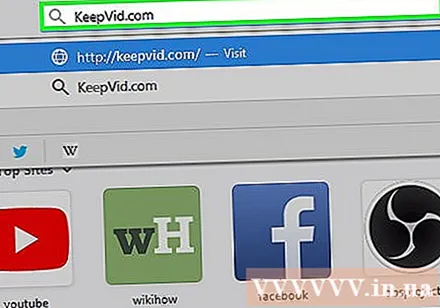
Pārlūkprogrammas loga augšdaļā noklikšķiniet uz saistītā lauka.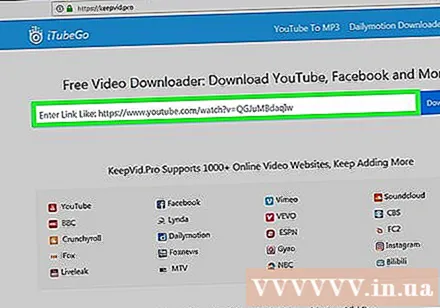
Noklikšķiniet uz pogas Rediģēt izvēlnes joslā ekrāna augšdaļā.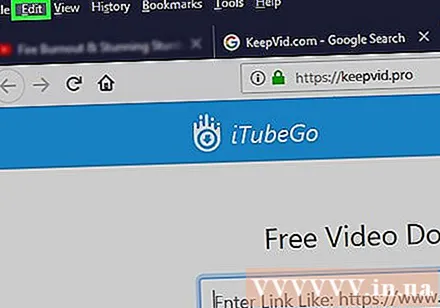
Klikšķis Ielīmēt (Ielīmēt). YouTube saite tiks ievietota teksta laukā.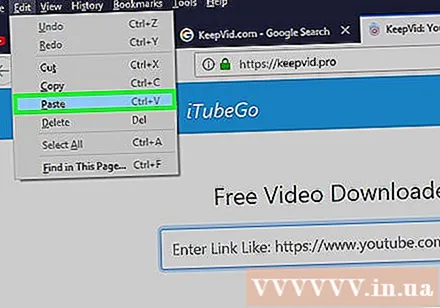
Klikšķis Lejupielādēt (Lejupielādēt). Šī zaļā poga atrodas pa labi no tikko ievadītās saites.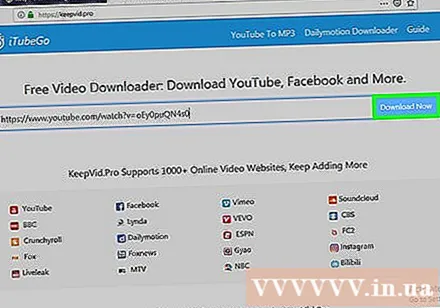
Izvēlieties video kvalitāti. Parādīsies pieejamo izšķirtspēju saraksts, noklikšķiniet uz video kvalitātes, kas jums vislabāk atbilst.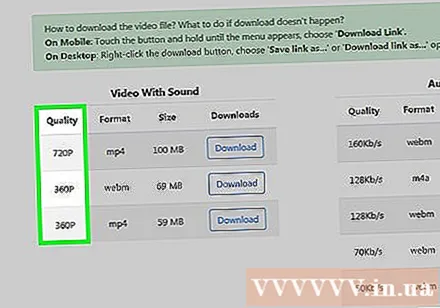
- Lai izvēlētos "Pro" kvalitāti, jums ir jāmaksā vai jāabonē plāns.
Noklikšķiniet uz jaunas pārlūkprogrammas cilnes vai loga. Videoklipu sāks lejupielādēt jaunā pārlūkprogrammas cilnē vai logā. Pēc lejupielādes videoklipu savā pārlūkprogrammā varat skatīties jebkurā laikā, pat bezsaistē. reklāma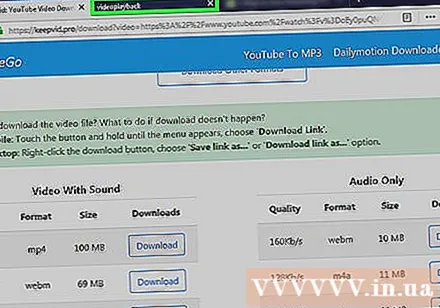
3. metode no 3: izvilkt video, izmantojot Savefrom.net
Apmeklējiet tiešsaistes straumēšanas vietni. Izmantojiet tīmekļa pārlūkprogrammu, lai dotos uz vajadzīgo straumēšanas vietni, piemēram, YouTube.com.
Atrodiet videoklipu. Pārlūkprogrammas loga augšdaļā esošajā meklēšanas joslā ievadiet videoklipa nosaukumu vai aprakstu.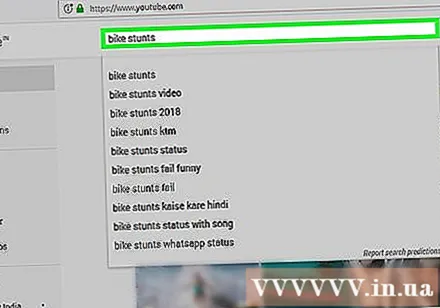
Noklikšķiniet uz videoklipa, lai to atlasītu.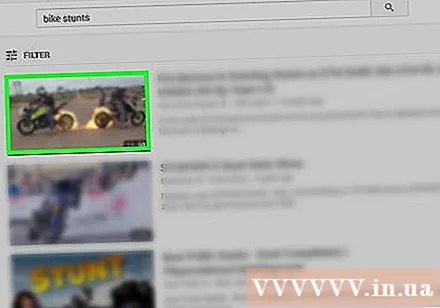
Kopējiet videoklipa URL. Noklikšķiniet uz meklēšanas joslas pārlūkprogrammas augšdaļā, noklikšķiniet uz vienuma Rediģēt izvēlņu joslā un atlasiet Izvēlēties visus. Pēc tam noklikšķiniet Rediģēt vēlreiz un izvēlieties Kopēt.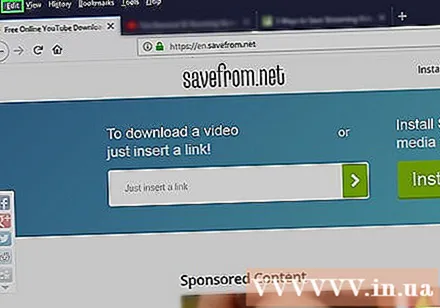
Piekļuve SaveFrom.net. Pārlūkprogrammas augšdaļā esošajā meklēšanas joslā ierakstiet "savefrom.net" un nospiediet ⏎ Atgriezties.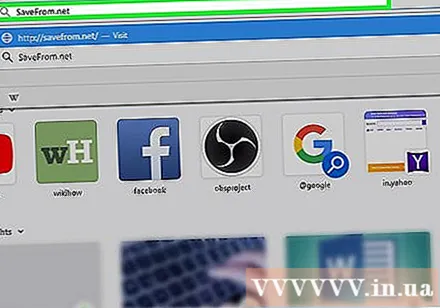
Pārlūkprogrammas logā noklikšķiniet uz saites lauka, kas atrodas tieši zem “savefrom.net”.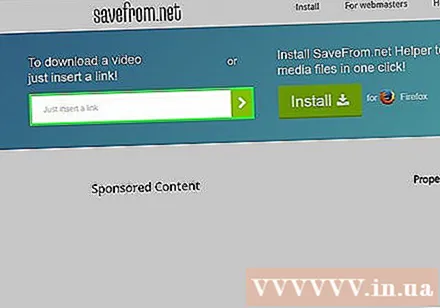
Noklikšķiniet uz opcijas Rediģēt atrodas izvēlnes joslā ekrāna augšdaļā.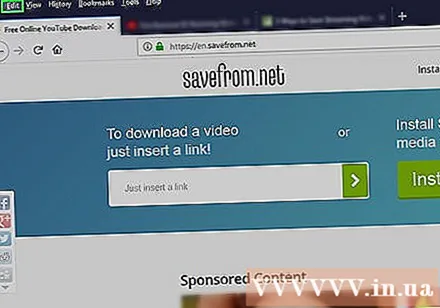
Klikšķis Ielīmēt lai teksta laukā ievietotu YouTube saiti.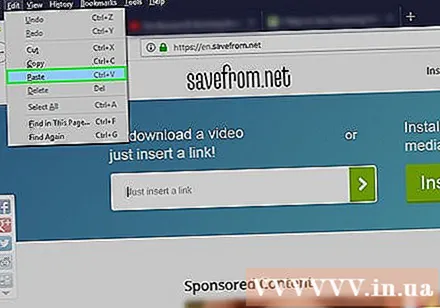
Noklikšķiniet uz atzīmes > Zilā krāsa atrodas pa labi no tikko ievadītās saites.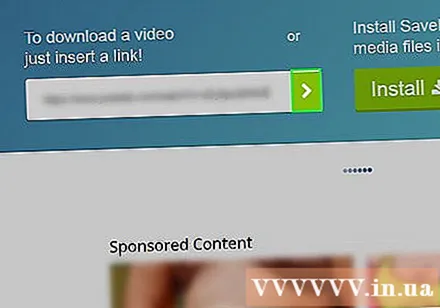
Klikšķis lejupielādēt video pārlūkprogrammā (lejupielādēt video pārlūkprogrammā). Šī opcija atrodas loga apakšējā labajā stūrī.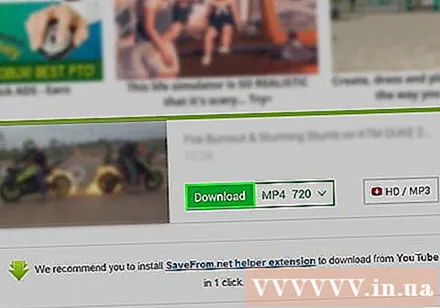
Izvēlieties video kvalitāti. Zem tikko ievadītās saites noklikšķiniet uz teksta pa labi no zilās pogas Lejupielādēt. Tiks atvērta izvēlne ar pieejamajiem video formātiem un kvalitāti. Noklikšķiniet uz kvalitātes, kuru vēlaties atlasīt.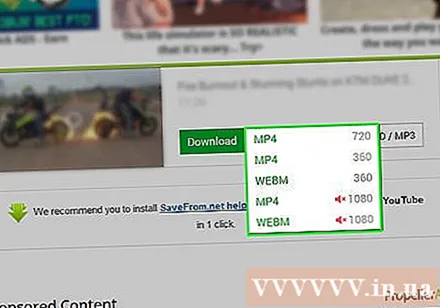
Noklikšķiniet uz pogas Lejupielādēt. Atveras dialoglodziņš, kurā varat pārdēvēt failu, ja vēlaties.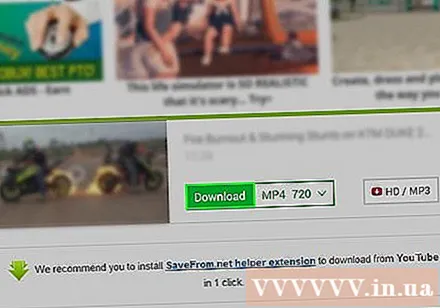
Izvēlieties vietu, kur saglabāt failu.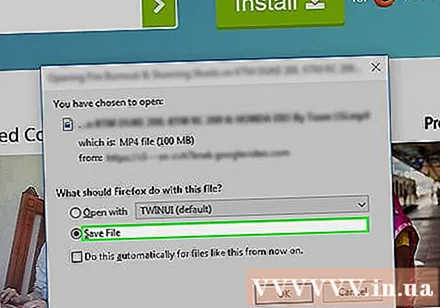
Noklikšķiniet uz pogas Saglabāt (Saglabāt) zilo krāsu dialoglodziņa apakšējā labajā stūrī. Videoklips tiks lejupielādēts datorā apskatei bezsaistē. reklāma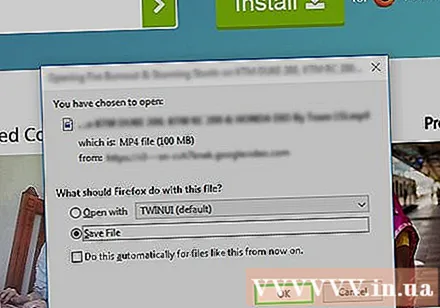
Ko tev vajag
- Dators
- Ekrāna ierakstīšanas programmatūra